토너 카트리지 교체
덮개 A를 엽니다.
경고—손상 위험: 정전 방전으로 인한 손상을 방지하려면 프린터 내부 영역에 액세스하거나 닿기 전에 프린터의 노출된 금속 프레임을 만지지 마십시오.
사용한 토너 카트리지를 제거합니다.

새 토너 카트리지의 포장을 벗긴 후 충분히 흔들어 토너가 골고루 분포되게 합니다.

새 잉크 카트리지를 삽입합니다

덮개를 닫습니다.
덮개 A를 엽니다.

사용한 토너 카트리지를 제거합니다.

새 토너 카트리지의 포장을 벗긴 후 충분히 흔들어 토너가 골고루 분포되게 합니다.

새 잉크 카트리지를 삽입합니다

덮개를 닫습니다.
덮개 A를 엽니다.

토너 카트리지를 제거합니다.

사용한 이미징 장치를 제거합니다.

새 이미징 장치의 포장을 풀고 흔들어서 토너가 골고루 분포되게 합니다.
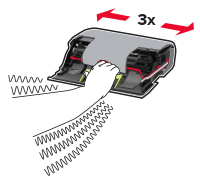

모든 포장재를 제거합니다.
새 이미징 장치를 삽입합니다.

토너 카트리지를 삽입합니다.

덮개를 닫습니다.
덮개 C를 엽니다.
 주의—뜨거운 표면: 프린터 내부가 뜨거울 수 있습니다. 뜨거운 부품 때문에 다치지 않도록 표면이 식도록 두었다가 나중에 만지십시오.
주의—뜨거운 표면: 프린터 내부가 뜨거울 수 있습니다. 뜨거운 부품 때문에 다치지 않도록 표면이 식도록 두었다가 나중에 만지십시오.
퓨저를 잠금 해제합니다.

사용한 퓨저를 제거합니다.
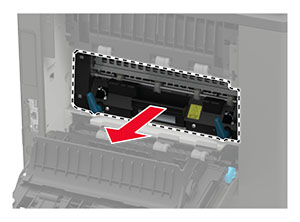
새 퓨저 포장지를 제거합니다.
새 퓨저를 찰칵 소리가 날 때까지 제자리에 끼웁니다.
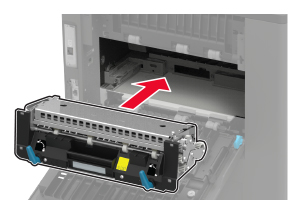
퓨저를 잠급니다.
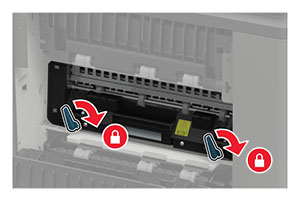
덮개를 닫습니다.
프린터를 끕니다.
표준 출력함 덮개를 제거합니다.
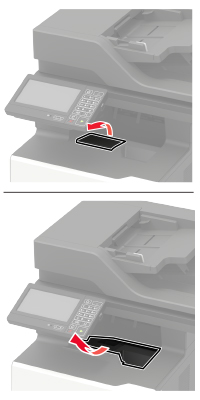
덮개 C를 엽니다.
 주의—뜨거운 표면: 프린터 내부가 뜨거울 수 있습니다. 뜨거운 부품 때문에 다치지 않도록 표면이 식도록 두었다가 나중에 만지십시오.
주의—뜨거운 표면: 프린터 내부가 뜨거울 수 있습니다. 뜨거운 부품 때문에 다치지 않도록 표면이 식도록 두었다가 나중에 만지십시오.
핫 롤 퓨저의 잠금을 해제합니다.

사용한 핫 롤 퓨저를 제거합니다.

새 핫 롤 퓨저의 포장을 풉니다.
새 핫 롤 퓨저를 찰칵 소리가 날 때까지 제자리에 끼웁니다.

핫 롤 퓨저를 잠급니다.
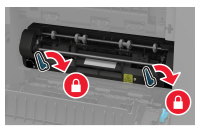
덮개를 닫습니다.
표준 출력함 덮개를 설치합니다.
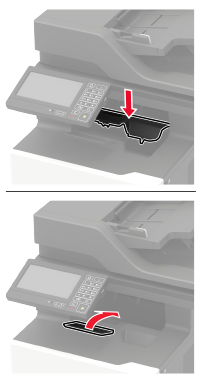
프린터를 켭니다.
프린터를 끕니다.
표준 출력함 덮개를 제거합니다.
 주의—뜨거운 표면: 프린터 내부가 뜨거울 수 있습니다. 뜨거운 부품 때문에 다치지 않도록 표면이 식도록 두었다가 나중에 만지십시오.
주의—뜨거운 표면: 프린터 내부가 뜨거울 수 있습니다. 뜨거운 부품 때문에 다치지 않도록 표면이 식도록 두었다가 나중에 만지십시오.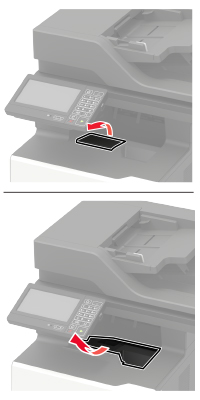
사용한 핫 롤 퓨저 와이퍼를 제거합니다.

새 핫 롤 퓨저 와이퍼를 삽입합니다.
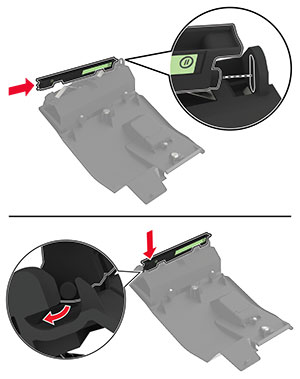
표준 출력함 덮개를 설치합니다.
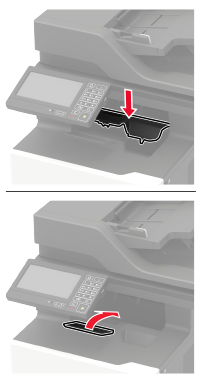
프린터를 켭니다.
덮개 A를 엽니다.

토너 카트리지를 제거합니다.

이미징 장치를 제거합니다.

사용한 전송 롤러를 제거합니다.
 주의—뜨거운 표면: 프린터 내부가 뜨거울 수 있습니다. 뜨거운 부품 때문에 다치지 않도록 표면이 식도록 두었다가 나중에 만지십시오.
주의—뜨거운 표면: 프린터 내부가 뜨거울 수 있습니다. 뜨거운 부품 때문에 다치지 않도록 표면이 식도록 두었다가 나중에 만지십시오.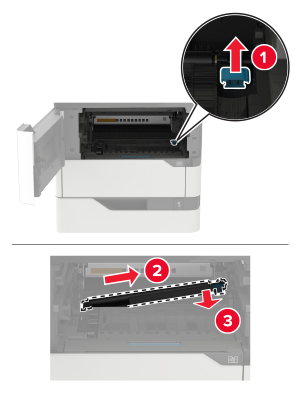
새 전송 롤러의 포장을 풉니다.
새 전송 롤러를 찰칵 소리가 날 때까지 제자리에 끼웁니다.
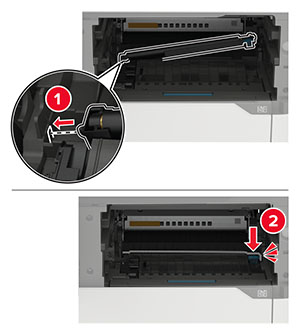
이미징 장치를 삽입합니다.

토너 카트리지를 삽입합니다.

덮개를 닫습니다.
용지함을 빼냅니다.

사용한 픽 롤러를 꺼냅니다.
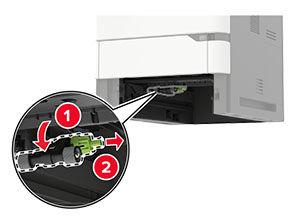
새 픽 롤러 포장을 풉니다.
새 픽 롤러를 설치합니다.
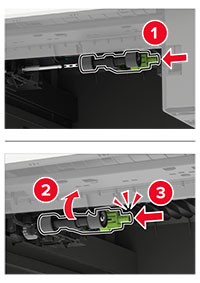
용지함을 삽입합니다.
다용도 급지 장치를 엽니다.
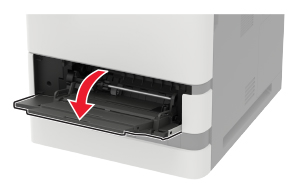
사용한 픽 롤러를 꺼냅니다.
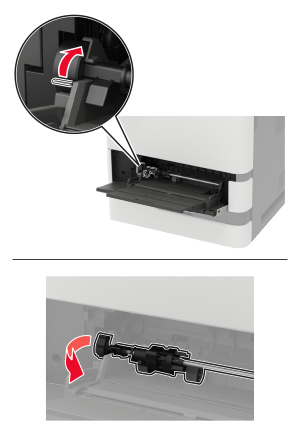
새 픽 롤러 포장을 풉니다.
새 픽 롤러를 설치합니다.
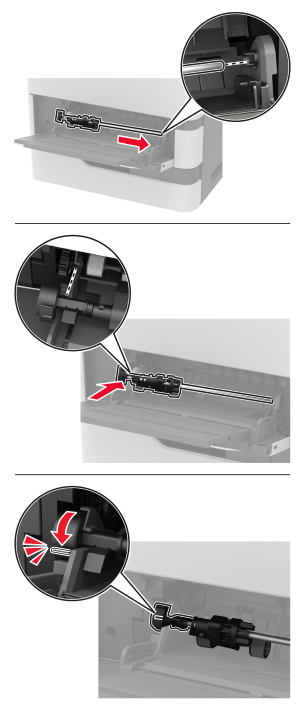
다용도 공급 장치를 닫습니다.
프린터를 끕니다.
덮개 D를 엽니다.
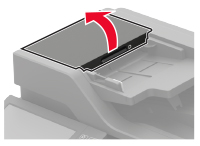
ADF 픽 롤러 덮개를 제거합니다.

사용한 ADF 픽 롤러를 꺼냅니다.
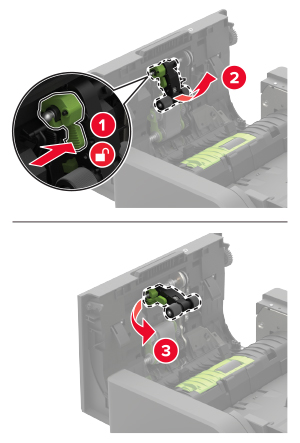
새 ADF 픽 롤러의 포장을 풉니다.
새 ADF 픽 롤러를 찰칵 소리가 날 때까지 제자리에 끼웁니다.
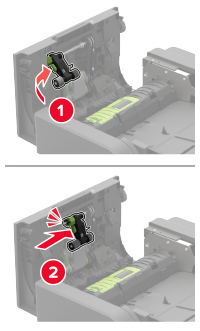
ADF 픽 롤러 덮개를 찰칵 소리가 날 때까지 제자리에 끼웁니다.
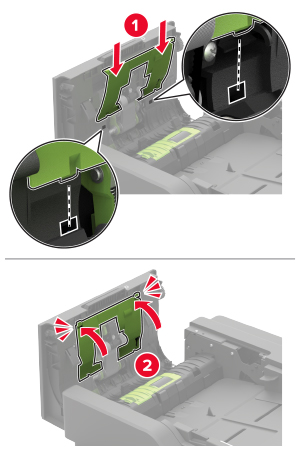
덮개를 닫습니다.
프린터를 켭니다.
프린터를 끕니다.
덮개 D를 엽니다.
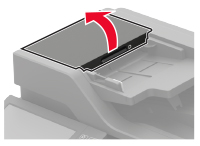
ADF 픽 롤러 덮개를 제거합니다.

사용한 ADF 급지 롤러를 꺼냅니다.
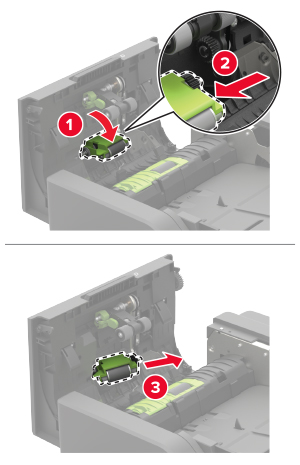
새 ADF 급지 롤러의 포장을 풉니다.
새 ADF 급지 롤러를 찰칵 소리가 날 때까지 제자리에 끼웁니다.
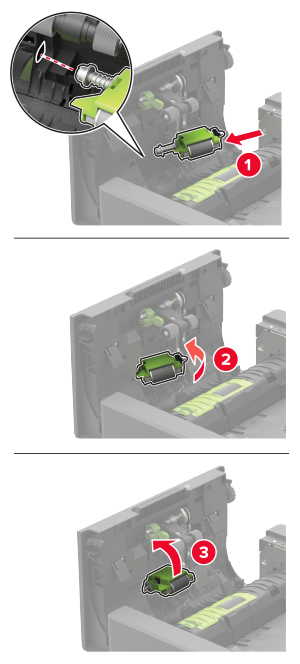
ADF 픽 롤러 덮개를 찰칵 소리가 날 때까지 제자리에 끼웁니다.
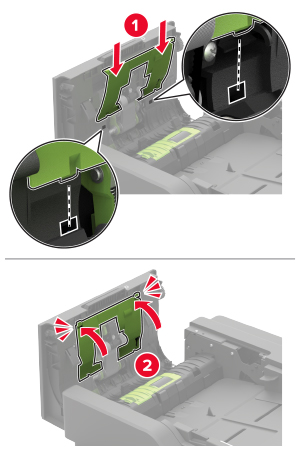
덮개를 닫습니다.
프린터를 켭니다.
프린터를 끕니다.
덮개 D를 엽니다.
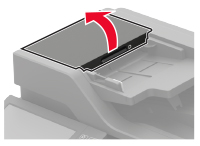
ADF 분리 롤러 덮개를 제거합니다.
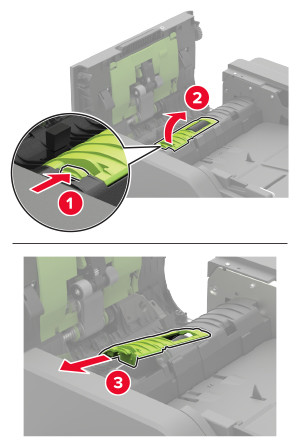
사용한 ADF 분리 롤러를 제거합니다.
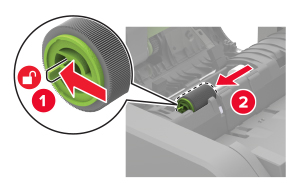
새 ADF 분리 롤러의 포장을 풉니다.
새 ADF 분리 롤러를 찰칵 소리가 날 때까지 제자리에 끼웁니다.
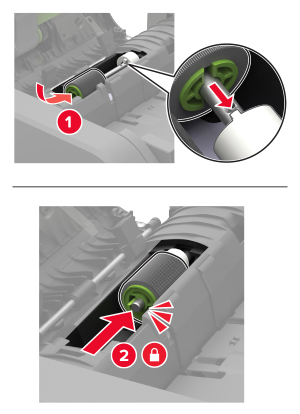
ADF 분리 롤러 덮개를 찰칵 소리가 날 때까지 제자리에 끼웁니다.
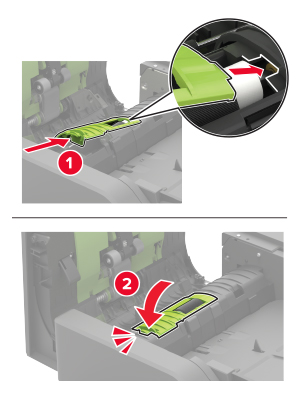
덮개를 닫습니다.
프린터를 켭니다.
프린터를 끕니다.
덮개 D를 엽니다.
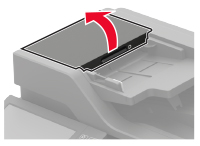
ADF 분리 롤러 덮개를 제거합니다.
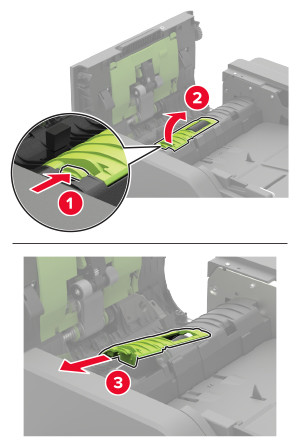
ADF 분리 롤러를 제거합니다.
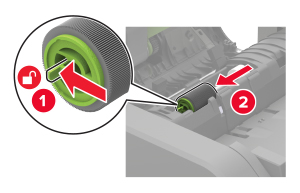
사용한 ADF 토크 제한기를 제거합니다.
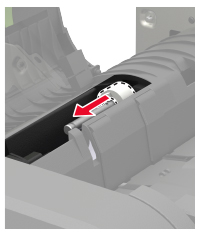
새 ADF 토크 제한기의 포장을 풉니다.
새 ADF 토크 제한기를 삽입합니다.
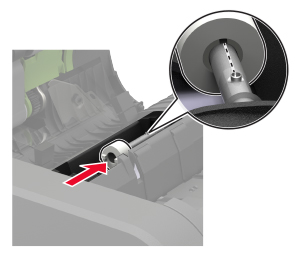
ADF 분리 롤러를 찰칵 소리가 날 때까지 제자리에 끼웁니다.
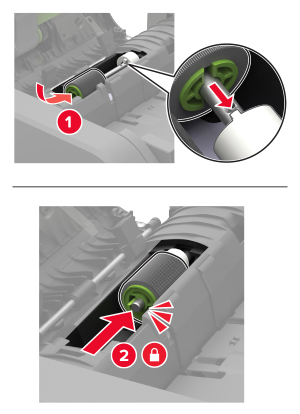
ADF 분리 롤러 덮개를 찰칵 소리가 날 때까지 제자리에 끼웁니다.
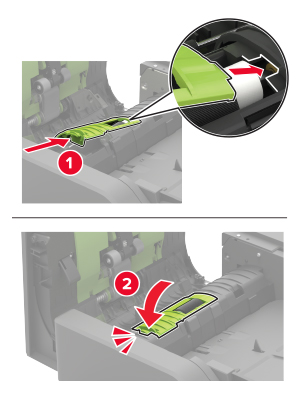
덮개를 닫습니다.
프린터를 켭니다.
기본 화면에서 설정 > 장치 > 유지관리 > 구성 메뉴 > 소모품 사용 및 카운터를 누릅니다.
재설정할 카운터를 선택합니다.